
Buat kamu yang hobi bernyanyi, tentunya karaoke menjadi salah satu cara untuk menyalurkan hobi tersebut. Lalu,
bagaimana cara membuat lagu favorit kamu menjadi karaoke?
Karena karaoke sendiri tak harus melulu datang ke tempat karaoke, tetapi bisa juga dilakukan di rumah atau di mana saja menggunakan aplikasi Android.
Maka dari itu, berikut cara menghilangkan vokal dari penyanyi aslinya pada lagu favorit kamu untuk karaoke.
Cara Membuat Lagu Menjadi Karaoke
Install Aplikasi Audacity
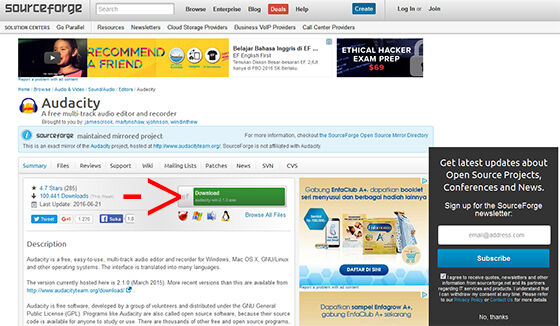
Pertama download dan install Audacity ke komputer PC/laptop kamu. Audacity adalah salah satu program pengolah suara gratis terbaik dan dikembangkan secara open source.
Dengan Audacity, kamu bisa menghilangkan atau menambahkan berbagai efek yang disediakan. Jadi, kamu dapat menghilangkan vokal suara di lagu favorit kamu.
Kelebihan dari aplikasi ini adalah fitur dan kestabilan. Pustaka yang digunakan tidak terlalu banyak dan waktu tunggunya juga tidak terlalu lama.
Kekurangan dari aplikasi ini adalah antarmuka penggunanya (user interface) yang sedikit kaku apabila dibandingkan dengan aplikasi sejenis di sistem operasi lain.
Siapkan Lagu Favorit Kamu

Selanjutnya, siapkan lagu favorit kamu dan pastikan memiliki suara stereo. Suara stereoponik atau yang lebih umum disebut stereo adalah reproduksi dari suara yang menggunakan lebih dari satu saluran suara dan melalui sebuah susunan konfigurasi pengeras suara yang simetris serta bertujuan untuk mendapatkan suara yang natural.
Untungnya, hampir semua musik saat ini adalah stereo. Namun, jika kamu tidak yakin, coba dengarkan melalui headphone. Jika suaranya terdengar menyebar, dengan suara bercampur di sekitar kamu, dan hanya suara vokal di tengah, maka musik tersebut adalah stereo. Untuk mendapatkan kualitas terbaik, kamu bisa gunakan 128k atau 192k untuk file MP3.
Cara Membuat Lagu Karaoke Sendiri
Sekarang buka software Audacity dan drag and drop musik tersebut ke Audacity. Lebih lanjut, kamu bisa ikuti langkah-langkahnya berikut ini:
- Klik judul lagu seperti gambar dan pilih Split Stereo Trek.
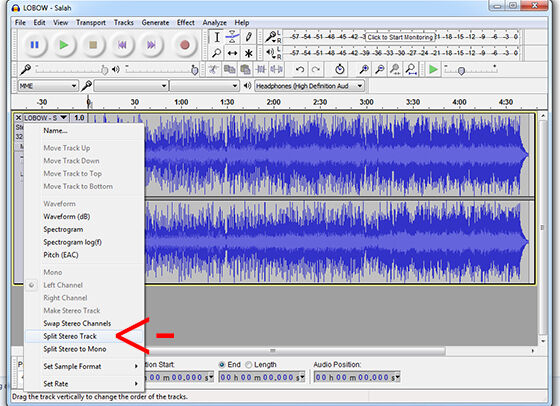
- Ini akan membagi track menjadi bagian-bagian yang berbeda. Pilih jalur yang bawah (kanal suara bagian kanan). Kamu bisa melakukannya dengan klik di bawah judul lagu. Ketika terpilih, kotak luar dari jalur akan menjadi berwarna kuning seperti terlihat pada gambar di bawah ini.

- Atur kanal suara bagian kanan. Hilangkan suara bas untuk kanal kedua dari sekitar 100Hz dan yang lebih kecil. Dengarkan lagu, dan sesuaikan frekuensi pemotongan untuk menjaga suara bas gitar, drum, dan instrumen bas lainnya yang berada di bawah frekuensi suara.
- Caranya pilih Equalization dari menu Effect.
- Atur Equalizer. Di dekat kiri bawah dari jendela program Equalization, klik tombol Graphic EQ. Geser semua slider (tombol yang dapat digeser) dari 100Hz turun ke 20Hz ke 0. Biarkan menu pop-up tetap pada B-spline, dan gunakan pengaturan Length of Filter untuk menghaluskan kurva. Klik tombol Preview, seharusnya vokal suaranya agak pelan.
- Ketika sudah selesai, klik OK.

- Pilih Invert dari menu Effect. Ini akan membalik kanal suara bagian kanan dengan kebalikannya. Untuk yang menyukai bahasa teknis, pilihan ini akan membuat kedua kanal berbeda fase antara satu sama lain. Ketika dua sinyal identik digabungkan secara berbeda fase, maka kedua sinyal akan saling menghilangkan.
- Dengan memakai menu track, ubah setiap jalur menjadi Mono. Hal ini akan membuat kedua kanal suara digabungkan bersama dan saling menghilangkan seperti yang telah dijelaskan di atas.
- Dengarkan lagu kamu, dan jika menurut kamu suaranya sudah sesuai, lanjutkan dengan mengekspor lagu itu ke format MP3 atau WAV, tergantung kebutuhan kamu.
Itulah cara membuat lagu menjadi karaoke. Sekarang klik pada File > Export Audio. Ini akan membuka jendela di mana kamu dapat memilih untuk mengedit metadata track split dan kemudian ekspor track. Selamat mencoba.
Terima kasih kongsi ilmu.....
BalasHapusTerima kasih kongsi ilmu.....
BalasHapus